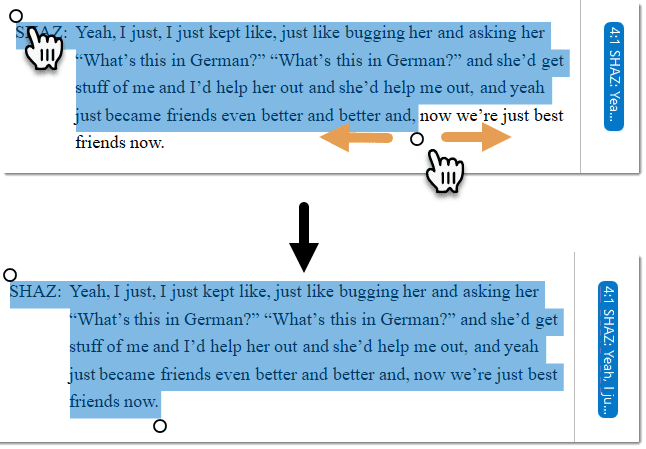Arbeiten mit Zitaten
Video-Anleitung: Working with Quotations
"When you create a quotation, you’re marking a segment of data that can later be retrieved and reviewed. You might know, right at that point how and why it’s interesting or meaningful, in which case you can immediately capture that – by re-naming it, commenting on it, coding it, linking it to e.g. another quotation, or a memo. If you don’t yet know, you can just create the quotation, and come back and think about it later, perhaps when you have a better overview of the data set in its entirety and are ready to conceptualise meaning in relation to your research objectives."
"One of my favourite things about ATLAS.ti is that quotations can be visualised and worked with in a graphical window, i.e., the ATLAS.ti networks. The content of quotations can be seen within the network, and quotations can be linked, commented upon, and koded in that visual space. This is very useful if you like to work visually or are used to analysing qualitative data manually with highlighters, white-boards, post-it notes etc. Networks can also be used as visual interrogation spaces – for example to review quotations which have more than one kode attached, which is very powerful. Everything you do in the network is connected throughout the ATLAS.ti project."
Die ATLAS.ti-Zitatebene
Die ATLAS.ti-Zitatebene gibt Ihnen eine zusätzliche Analyseebene. In ATLAS.ti sind Sie nicht gezwungen, Ihre Daten sofort zu kodieren, wie in den meisten anderen QDA-Programmen. Sie können zunächst durch Ihre Daten gehen und Zitate setzen, eine Paraphrase oder Kurzbeschreibung als Zitatname vergeben und eine Interpretation in das Kommentarfeld schreiben. Dies ist für viele interpretative Analyseansätze für den Prozess der Entwicklung von Kodes nützlich. Sobald Sie Ideen für Kodes haben, können Sie beginnen, Ihre Daten zu kodieren. Dies verhindert, dass Sie in die Kodierungsfalle tappen, d.h. zu viele Kodes erzeugen. Kodes, die nur auf ein oder zwei Segmente in Ihren Daten angewendet werden können, sind nicht sehr nützlich. Kodenamen sollten ausreichend abstrakt sein, damit Sie sie auf mehr als nur ein paar Zitate anwenden können.
Erstellen von Zitaten in Textdokumenten
Wenn Sie Daten kodieren, werden automatisch Zitate erstellt. Siehe Daten kodieren. Sie können jedoch auch Zitate ohne Kodierung erstellen. Und das geht wie folgt:
Markieren Sie einen Abschnitt in Ihrem Text, klicken Sie mit der rechten Maustaste und wählen Sie die Option Freies Zitat erstellen. Alternativ können Sie auch die entsprechende Schaltfläche in der Multifunktionsleiste wählen.
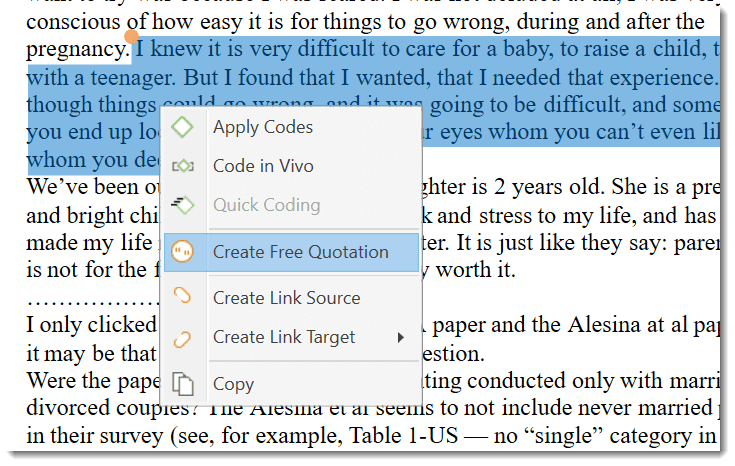
Sobald ein Zitat erstellt wurde, sehen Sie einen blauen Balken im Randbereich und einen Eintrag im Zitatmanager und in der Dokumentenstruktur im Projekt-Explorer.
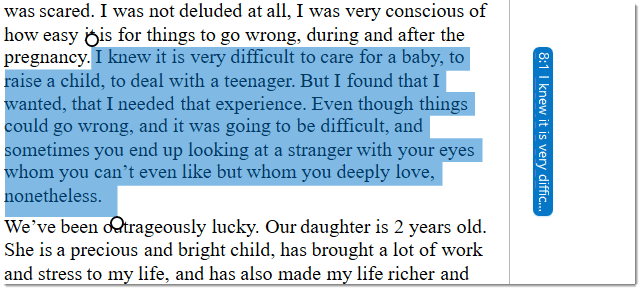
Zitats-ID
Jedes Zitat hat eine ID, die aus zwei Zahlen besteht:
- Die ID 8:1 bedeutet, dass das Zitat in Dokument 8 erstellt wurde, und es das erste Zitat ist, das in diesem Dokument erstellt wurde.
- Die ID 3:10 bedeutet, dass das Zitat in Dokument 3 erstellt wurde und es sich um das zehnte Zitat handelt, das in diesem Dokument erstellt wurde.
Die Zitate werden in chronologischer und nicht in sequenzieller Reihenfolge nummeriert. Wenn Sie diese Reihenfolge ändern möchten, lesen Sie den nächsten Abschnitt:
Ändern der chronologischen Reihenfolge von Zitaten
Die Zitats-ID nummeriert Zitate in der chronologischen Reihenfolge, in der sie erstellt wurden. Aus verschiedenen Gründen möchten Benutzer manchmal, dass die Zitate in der Reihenfolge nummeriert werden, in der sie im Dokument vorkommen.
Wenn Sie Zitate löschen, wird die Nummerierung nicht automatisch angepasst. Stattdessen ist sie lückenhaft. Durch die Neunummerierung der Zitate werden auch diese Lücken geschlossen.
So nummerieren Sie Zitate neu:
Öffnen Sie den Zitatsmanager und wählen Sie in der Multifunktionsleiste die Option Zitate neu nummerieren.
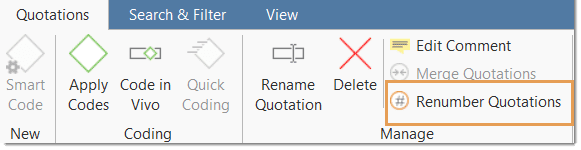
Hinzufügen von Zitatsnamen
Die Möglichkeit, jedes Zitat zu benennen, hat eine Reihe von nützlichen An
- Es ermöglicht Ihnen einen schnellen Überblick über Ihre Zitate in der Listenansicht.
- Sie können das Namensfeld verwenden, um ein Zitat zu paraphrasieren, wie es von einigen Ansätzen der Inhaltsanalyse verlangt wird, oder um eine kurze Zusammenfassung zu schreiben.
- Sie können das Namensfeld für die feinkörnige Kodierung verwenden (zeilenweises Kodieren in der Grounded Theory, initiales Kodieren in der Constructive Grounded Theory oder ähnlichen analytischen Ansätzen), anstatt Kodes anzuwenden. Wenn Sie bereits in dieser Phase Kodes anwenden, werden Sie am Ende zu viele Kodes haben, die für die weitere Analyse unbrauchbar sind. Siehe Aufbau eines Kodesystems.
- Hinzufügen von Titeln zu Multimedia-Zitaten. Siehe Arbeiten mit Multimedia-Daten.
Um einem Zitat einen Namen hinzuzufügen, klicken Sie mit der rechten Maustaste auf ein Zitat im Randbereich, im Projekt-Explorer, im Zitat-Manager oder im Zitat-Reader und wählen Sie Umbenennen.
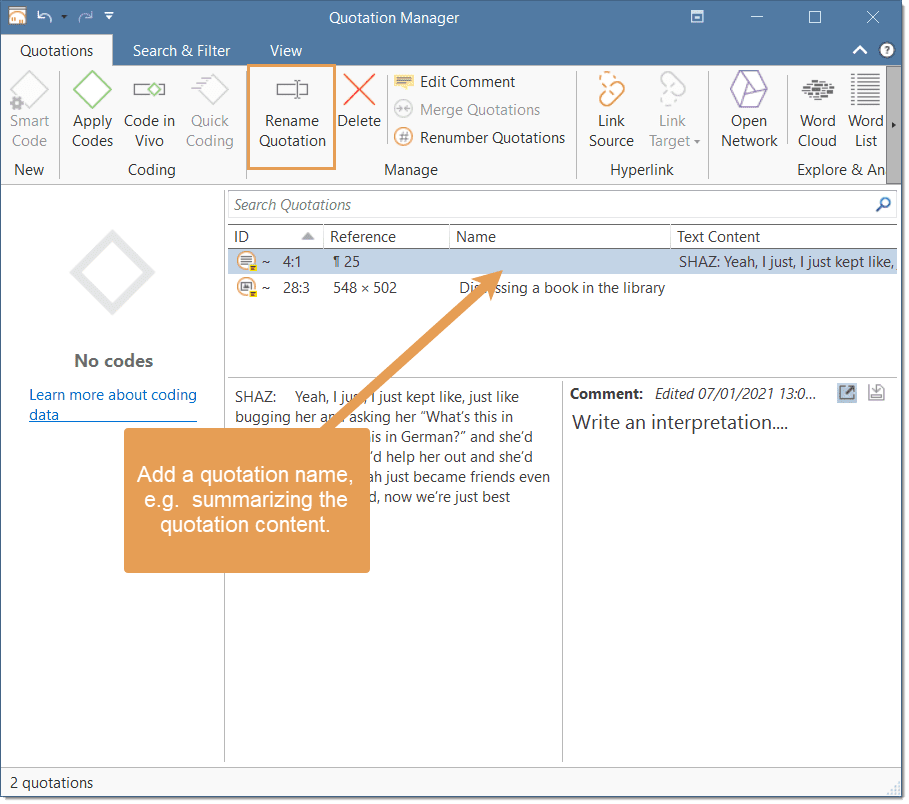
Das folgende Beispiel zeigt Videozitate. Das Namesfeld wurde dafür verwendet um eine kurze Beschreibung oder einen Titel für das Videozitat einzugeben.
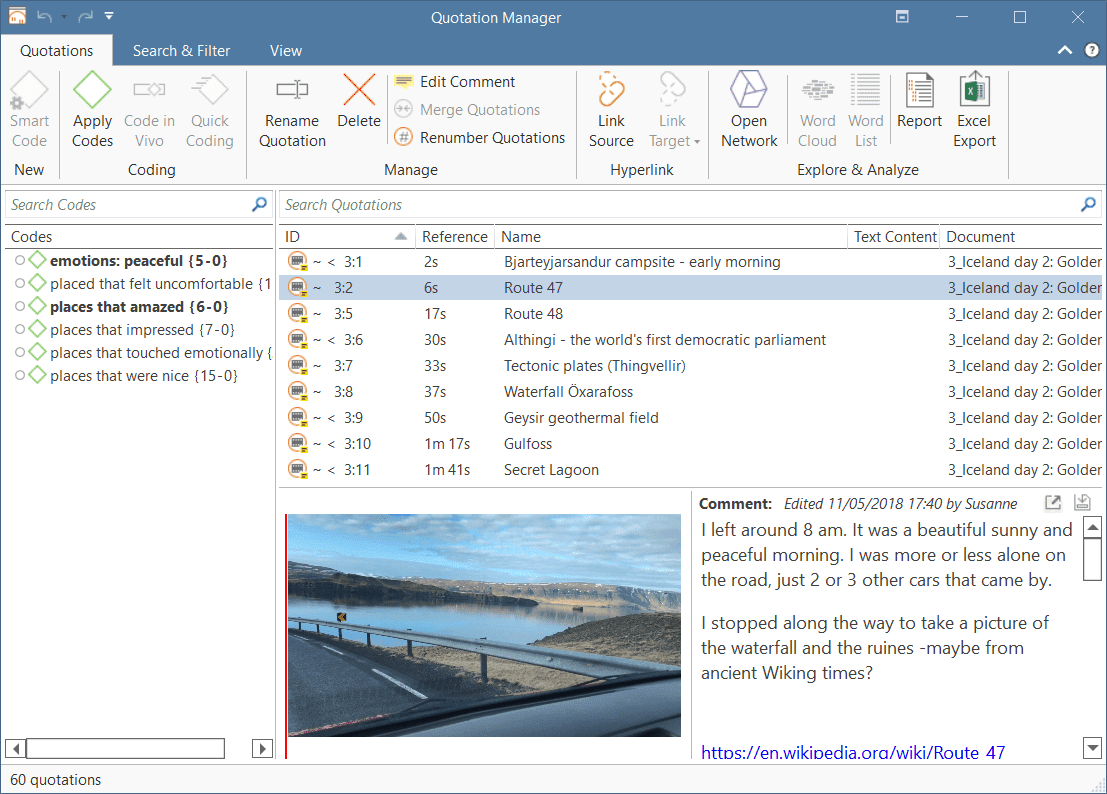
tip
Wenn Sie im Zitatsmanager ein Zitat auswählen, sehen Sie im Bereich unterhalb der Zitatsliste eine Vorschau des Zitats. Dies gilt für alle Dateiformate.
Größe eines Zitats ändern
Das Ändern der Länge eines Zitats ist einfach.
Wenn Sie ein Zitat markieren, z.B. durch Klicken auf den Balken im Randbereich, sehen Sie einen blauen Strich mit einem Punkt am Anfang und am Ende des Zitats. Verschieben Sie die Anfangs- oder Endposition an eine andere Stelle, je nachdem, ob Sie das Zitat verkürzen oder verlängern wollen. Dies gilt für alle Medientypen.